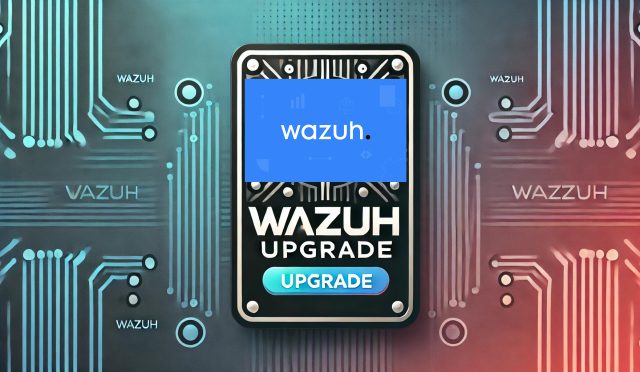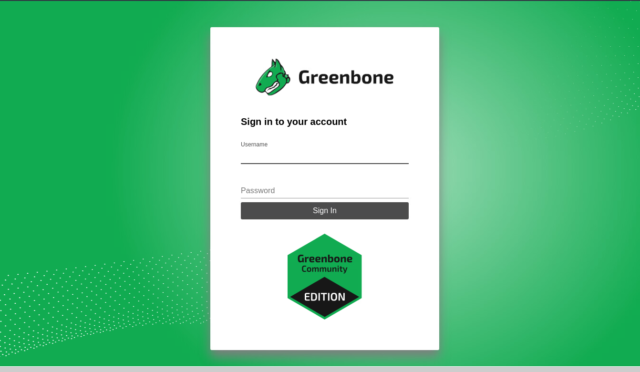Zabbix, sistem performansını izlemek ve yönetmek için kullanılan popüler bir açık kaynaklı platformdur. Zabbix 7.0 Yükseltme adımlarını maddeler halinde uygulayacağız.
Zabbix, ağları, sunucuları, sanal makineleri (VM’ler) ve bulut hizmetlerini izlemek için kullanılan açık kaynaklı bir izleme yazılımıdır. Bu yazılım, sistem yöneticilerine ve ağ yöneticilerine altyapılarındaki performans ve durum hakkında detaylı bilgi sağlar ve sorunların hızlı bir şekilde tespit edilip çözülmesine yardımcı olur.
Zabbix’in İşlevleri
- Ağ İzleme: Zabbix, ağ cihazlarının performansını ve durumunu izleyebilir. Bu, ağ trafiğini, cihazların bant genişliği kullanımını ve erişilebilirliğini içerir.
- Sunucu İzleme: Zabbix, fiziksel ve sanal sunucuların durumu ve performansı hakkında bilgi sağlar. CPU kullanımı, bellek kullanımı, disk kullanımı gibi metrikleri izler.
- Uygulama İzleme: Zabbix, belirli uygulamaların performansını ve kullanılabilirliğini izleyebilir. Bu, web sunucuları, veritabanı sunucuları gibi hizmetleri içerir.
- Veritabanı İzleme: Zabbix, veritabanlarının performansını ve sağlığını izler. Bu, sorgu süreleri, bağlantı sayıları ve diğer veritabanı metriklerini içerir.
- Olay Yönetimi ve Uyarılar: Zabbix, belirli eşik değerler aşıldığında olaylar oluşturabilir ve yöneticilere e-posta, SMS veya diğer yöntemlerle uyarılar gönderebilir.
- Görselleştirme ve Raporlama: Zabbix, izlenen metrikleri grafikler, çizelgeler ve raporlar şeklinde görselleştirebilir.
Zabbix Nasıl Çalışır?
- Agent’lar: İzlenecek cihazlara (sunucular, ağ cihazları vb.) Zabbix agent’ları yüklenir. Bu agent’lar, belirli aralıklarla cihazlardan veri toplar ve Zabbix sunucusuna gönderir. Zabbix agent’ları hem aktif hem de pasif modda çalışabilir.
- SNMP: Zabbix, Simple Network Management Protocol (SNMP) aracılığıyla ağ cihazlarından veri toplayabilir. SNMP, özellikle ağ cihazları için yaygın bir izleme protokolüdür.
- IPMI: Zabbix, Intelligent Platform Management Interface (IPMI) aracılığıyla donanım seviyesinde izleme yapabilir. Bu, özellikle sunucuların fiziksel sağlık durumlarını izlemek için kullanılır.
- Zabbix Sunucusu: Bu, tüm toplanan verilerin işlendiği ve saklandığı merkezi bileşendir. Zabbix sunucusu, agent’lardan ve diğer veri toplama yöntemlerinden gelen bilgileri alır ve veritabanına kaydeder.
- Veritabanı: Zabbix, toplanan tüm verileri saklamak için bir veritabanı kullanır. Bu, genellikle MySQL, PostgreSQL, SQLite, Oracle veya IBM DB2 olabilir.
- Web Arayüzü: Zabbix, kullanıcıların izlenen verileri görüntülemesi, konfigürasyon yapması ve raporlar oluşturması için web tabanlı bir arayüz sunar.
Zabbix’in kurulumu ve yapılandırması, izlenecek cihazların ve hizmetlerin türüne bağlı olarak değişiklik gösterebilir. Ancak genel olarak, Zabbix agent’larının ilgili cihazlara yüklenmesi ve Zabbix sunucusunun yapılandırılması ile süreç başlar.
Ubuntu 22.04 Üzerinde Zabbix 7.0 Yükseltme Upgrade İşlemi
İşlemlere başlamadan önce mutlaka yedek alınız, bu yazı bilgilendirme amaçlı olup mesuliyet kabul edilmeyecektir.Mevcut Sistem Bilgileri:
Ubuntu Sürümü: 22.04.3 LTS
Zabbix Sürümü: 6.2.9
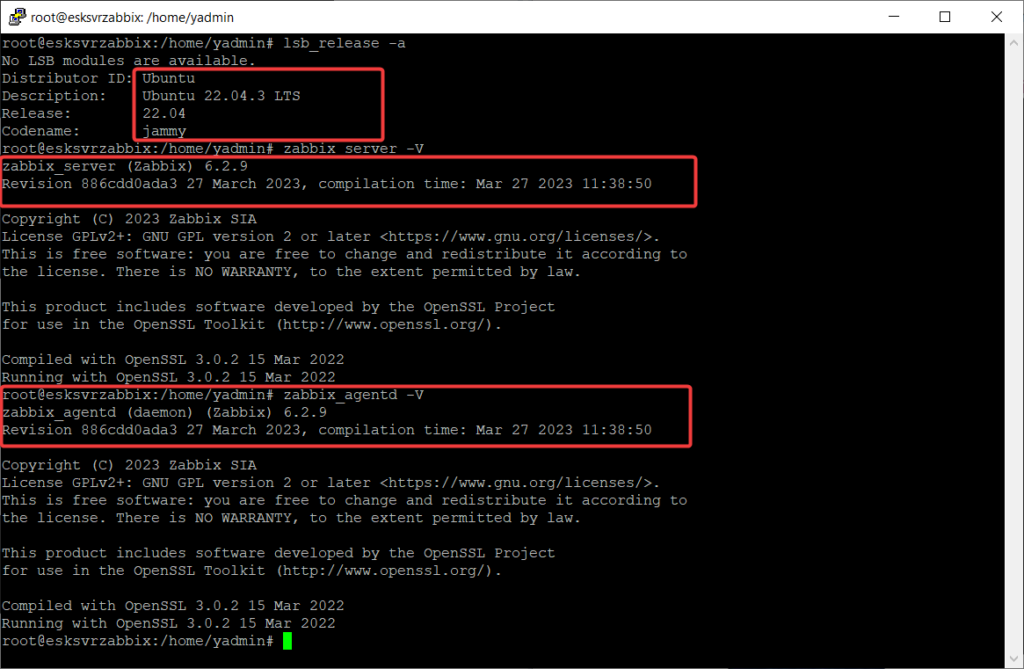
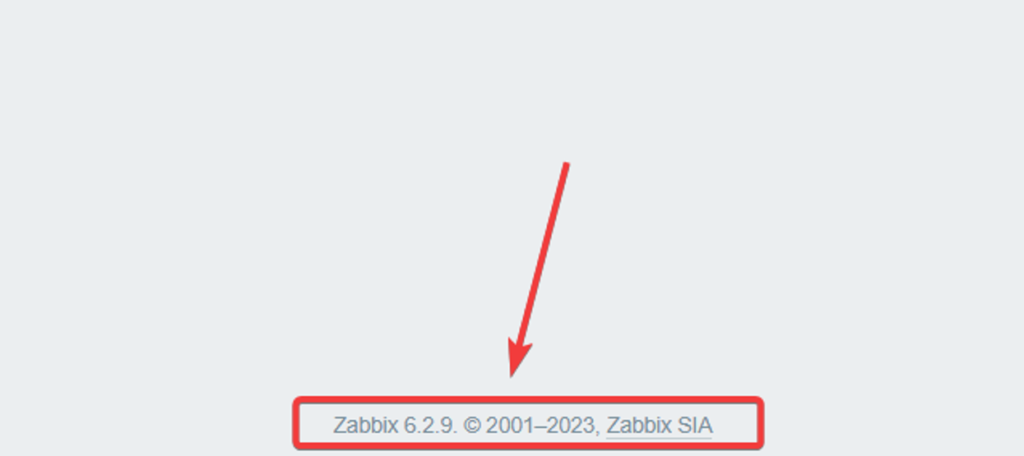
Zabbix Depolarını Güncelliyoruz
Kuruluma başlamadan önce config dosyasının yedeğini alıyoruz, bu adım önemli upgrade işlemi sırasında buradaki bilgilere ihtiyacımız olacak. (DB,DB USER, DB PASSWORD)
sudo nano /etc/zabbix/zabbix_server.confÖncelikle, eski Zabbix depo dosyasını silerek güncelleme işlemi için temiz bir başlangıç yapıyoruz:
sudo rm /etc/apt/sources.list.d/zabbix.list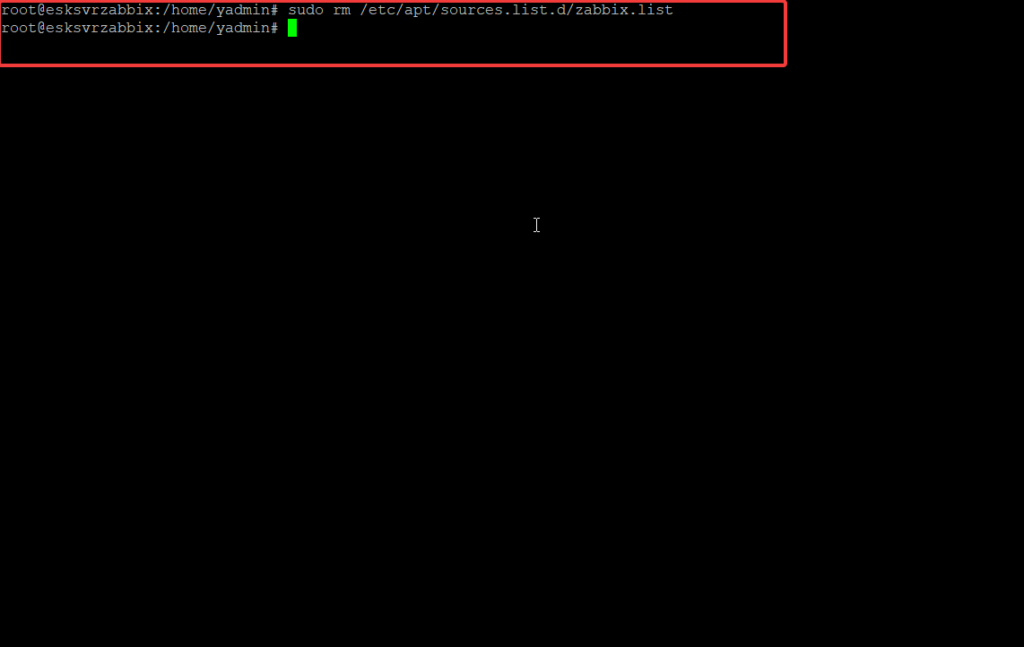
Zabbix 7.0 Deposunu Ekliyoruz
Yeni Zabbix 7.0 deposunu eklemek için aşağıdaki adımları uyguluyoruz:
Paket Listelerini Güncelliyoruz ve Gerekli Araçları Yüklüyoruz:
sudo apt update
sudo apt install -y wget gnupg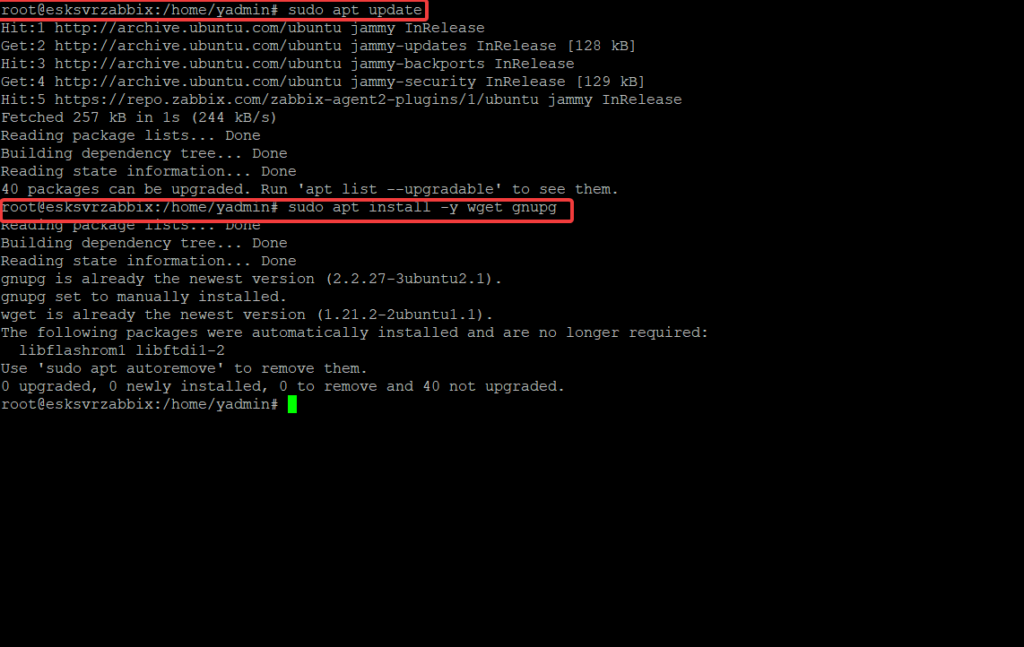
Zabbix 7.0 Depo Paketini İndiriyoruz ve Yüklüyoruz:
wget https://repo.zabbix.com/zabbix/7.0/ubuntu/pool/main/z/zabbix-release/zabbix-release_7.0-1+ubuntu22.04_all.deb
sudo dpkg -i zabbix-release_7.0-1+ubuntu22.04_all.deb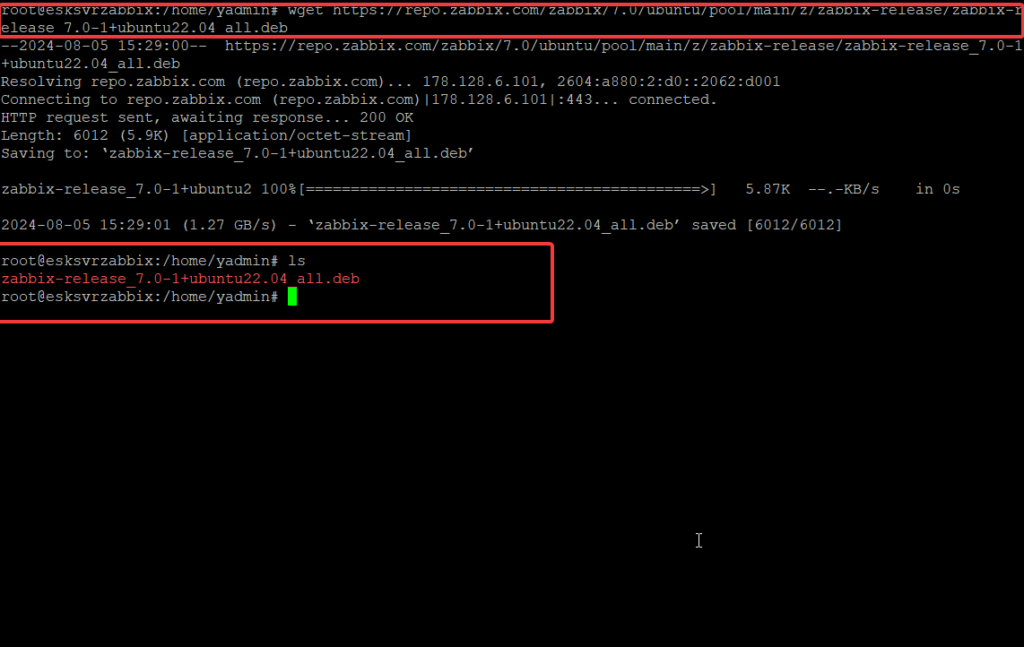
Yükleme işlemine başlayınca gelen soruaya “Y” diyoruz.
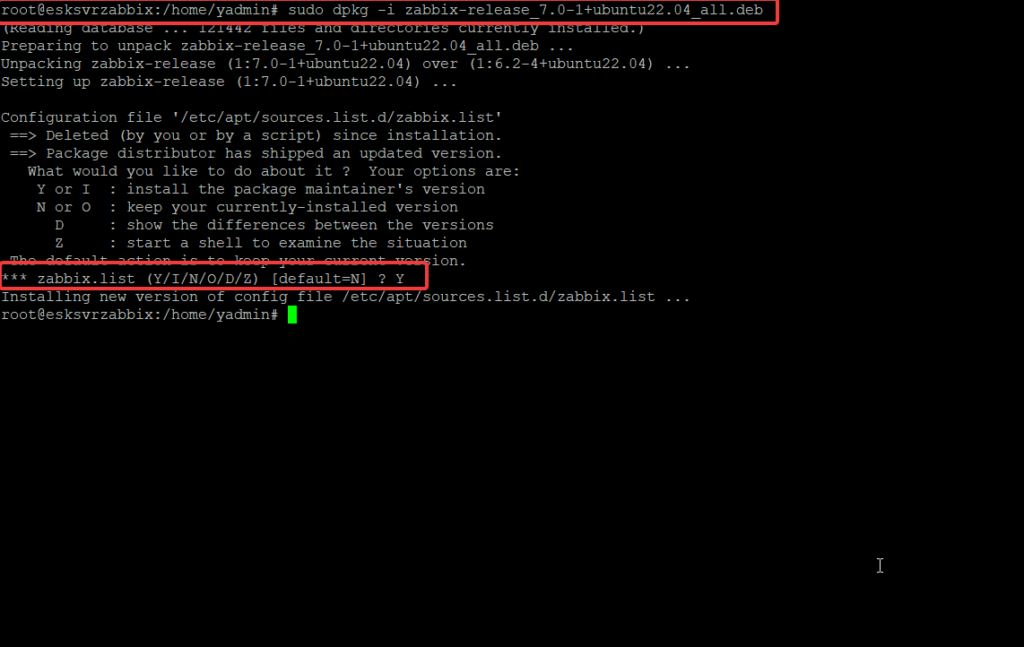
Paket Listelerini Yeniden Güncelliyoruz:
sudo apt update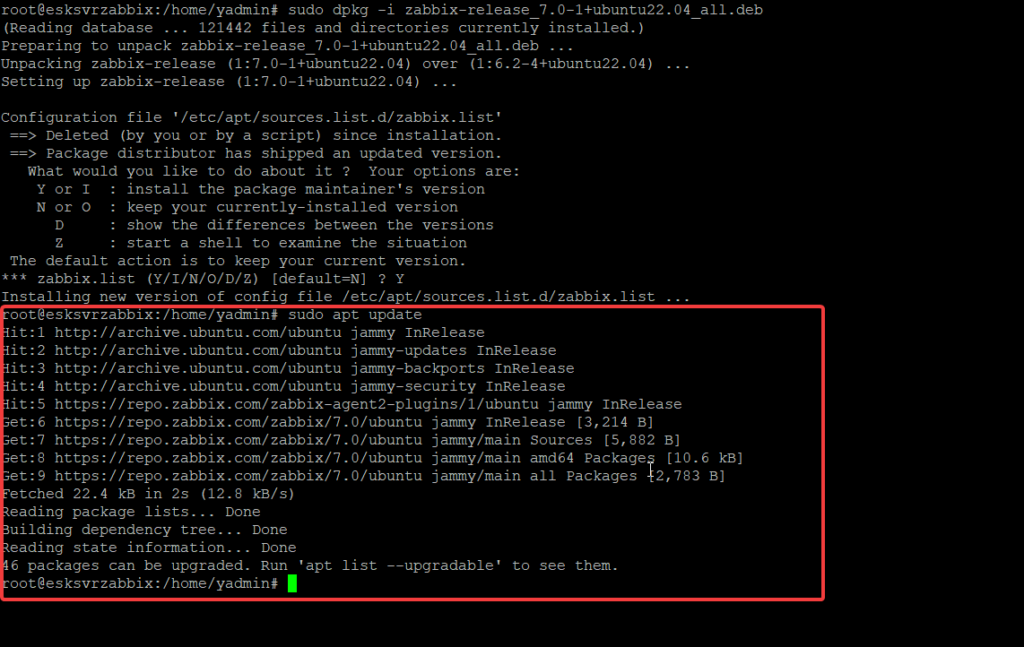
Zabbix Paketlerini Güncelleme
Zabbix Sql scripti çalıştırıyoruz.
sudo apt-get install zabbix-sql-scripts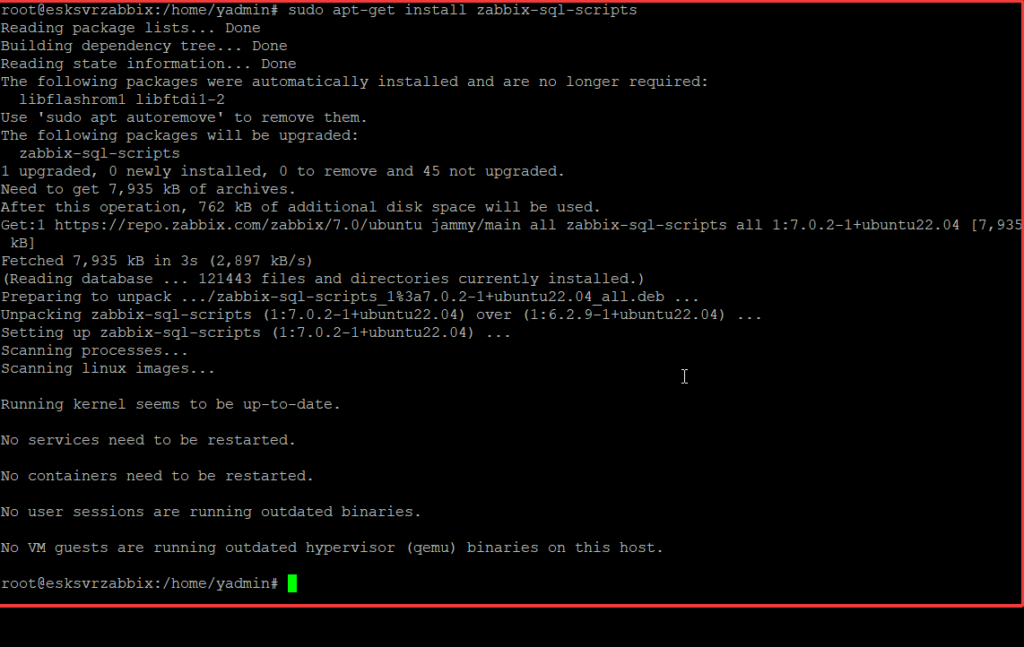
Zabbix Sunucu, Frontend ve Ajan Paketlerini Güncelliyoruz. Aşağıdaki komut ile Zabbix sunucu, frontend ve ajan paketlerini Zabbix 7.0 sürümüne güncelliyoruz:
sudo apt-get install zabbix-server-mysql zabbix-frontend-php zabbix-agent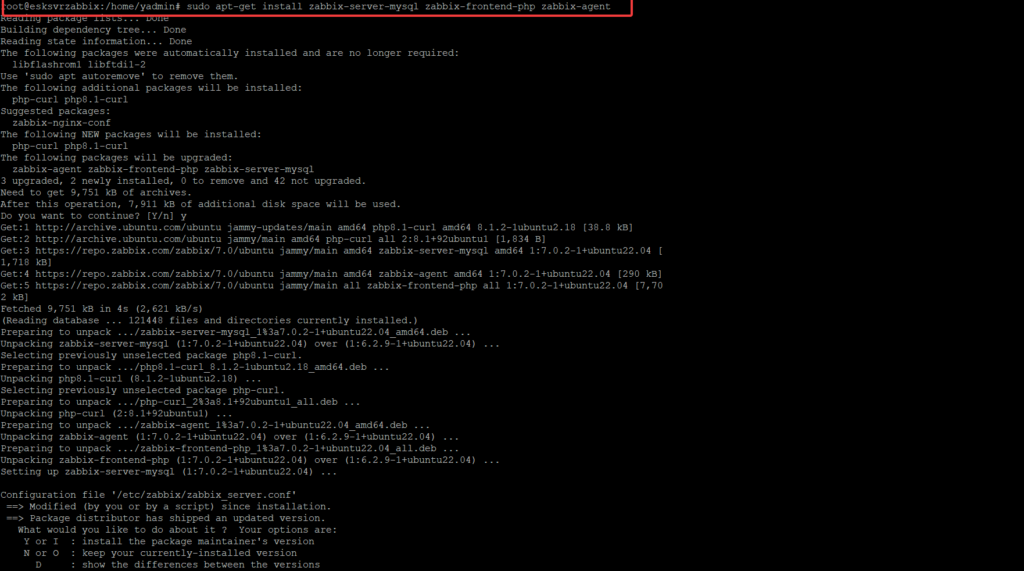
Zabbix Yapılandırma Dosyasını Güncellemesi
Yapılandırma Dosyasını Düzenliyoruz. Zabbix yapılandırma dosyasını nano ile açarak gerekli ayarları yapıyoruz:
sudo nano /etc/zabbix/zabbix_server.conf
Yapılandırma dosyasında aşağıdaki ayarları oluşturuyoruz, aktif olmayan betiklerin başındaki # işaretini kaldırıyoruz.
DBPassword="database şifreniz"
CacheSize=5G
HistoryCacheSize=1500M
TrendCacheSize=1500M
HistoryIndexCacheSize=500M
ValueCacheSize=5120M
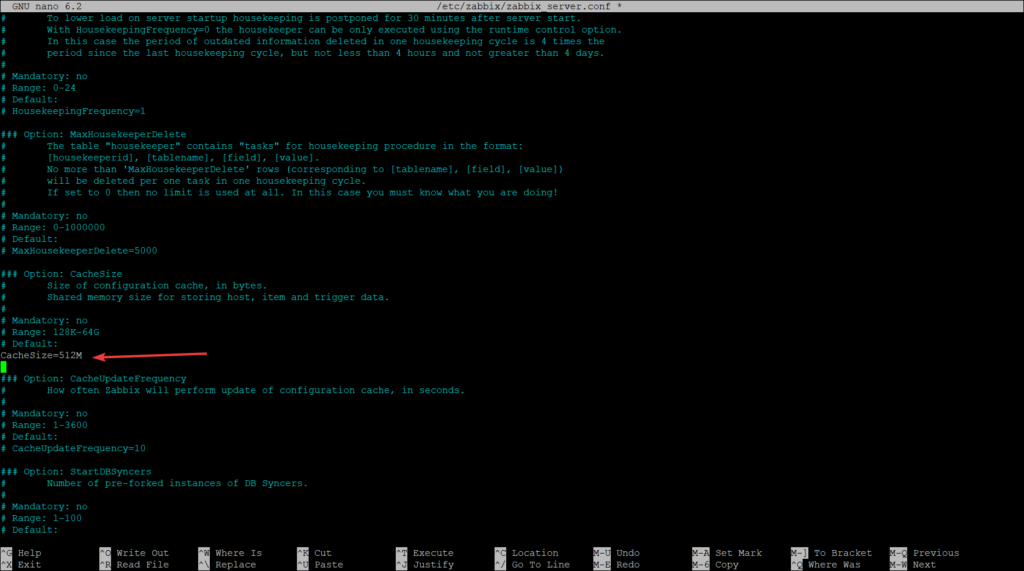
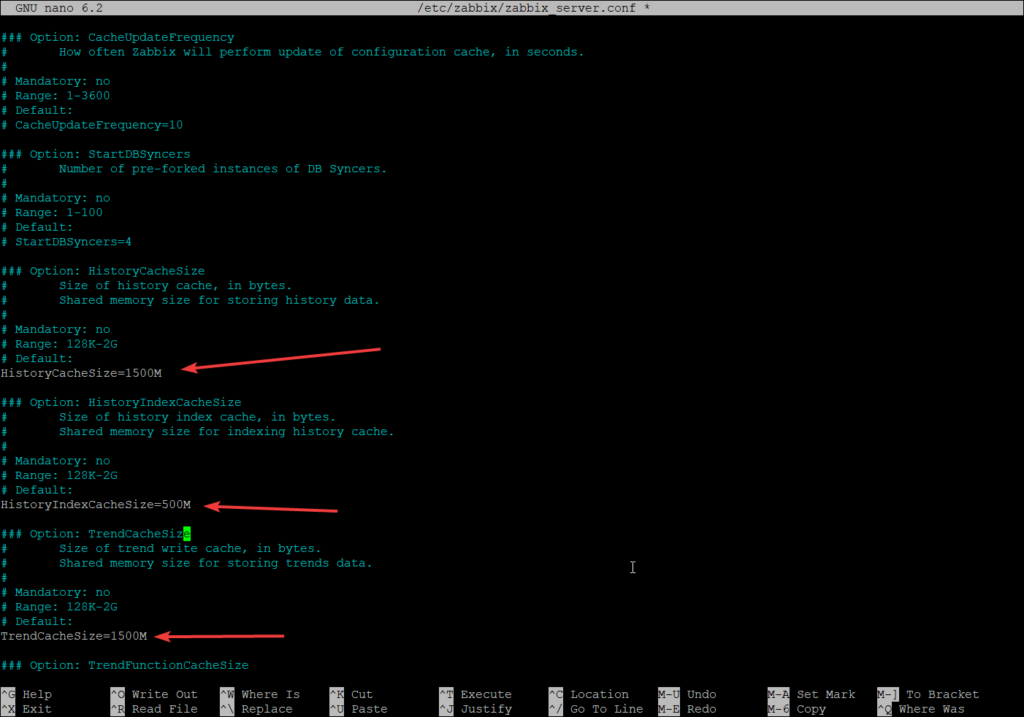
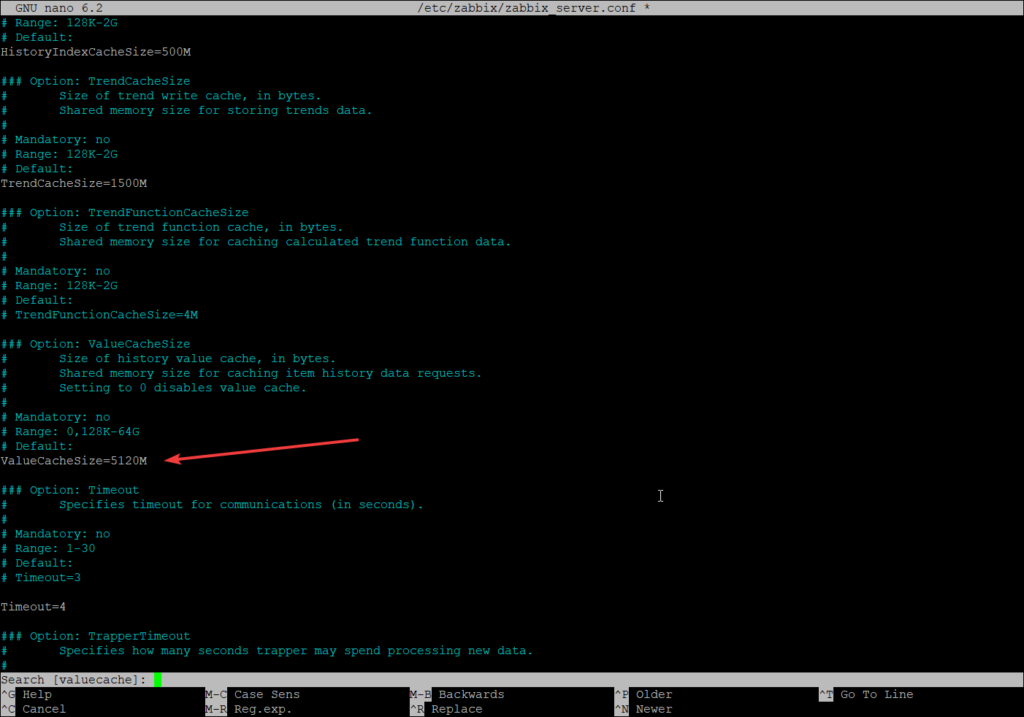
Apache Sunucusunu Yeniden Başlatıyoruz
Yapılandırma değişikliklerinin etkili olması için Apache web sunucusunu yeniden başlatıyoruz:
sudo /etc/init.d/apache2 restartMySQL Yapılandırmasını Güncelliyoruz
mysql
mysql> SET GLOBAL log_bin_trust_function_creators = 1;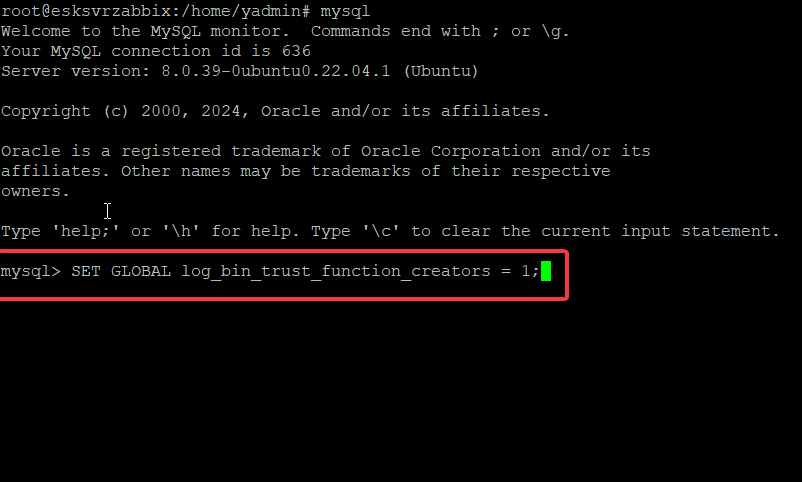
Bu işlemleri tamamladıktan sonra bütün servisleri yeniden başlatıyoruz.
sudo systemctl restart zabbix-agent
sudo systemctl restart zabbix-server
sudo systemctl restart maridb
sudo systemctl restart mariadbAşağıdaki komut ile database upgrade durumunu %100 tamamlana kadar kontrol ediyoruz.
cat /var/log/zabbix/zabbix_server.log | grep data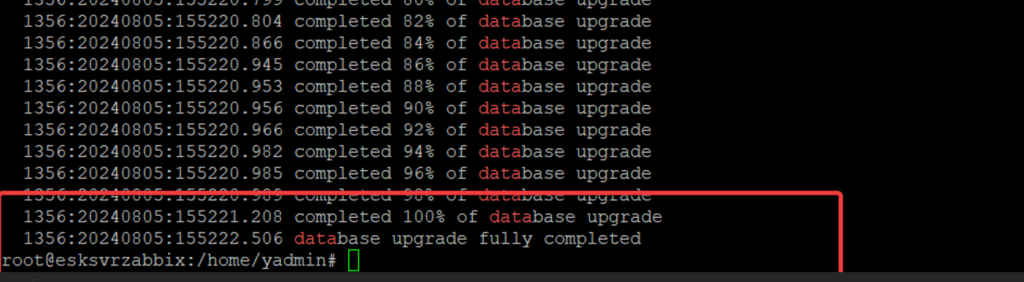
Yükseltme işlemi başarı ile tamamlandı. Sürüm kontrollerini aşağıdaki gibi yapabiliriz.
zabbix_server -V
zabbix_agentd -V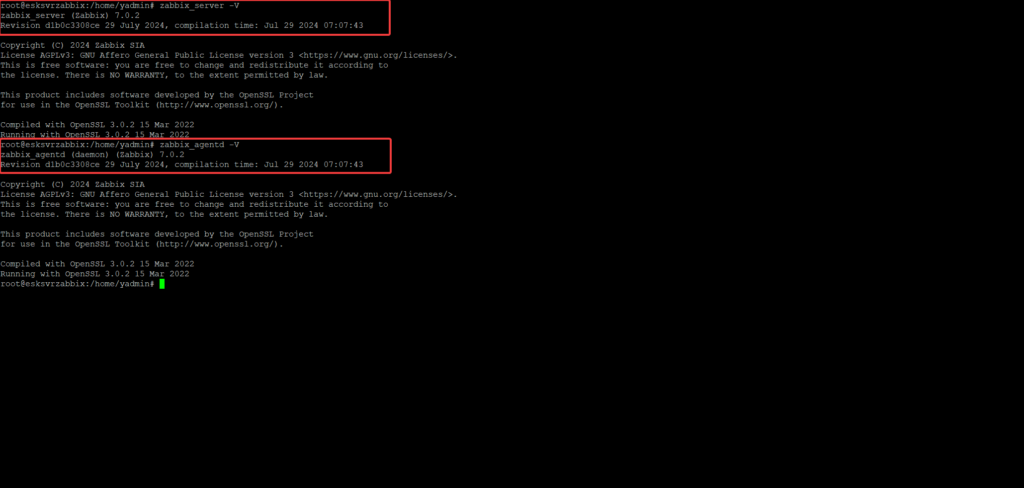
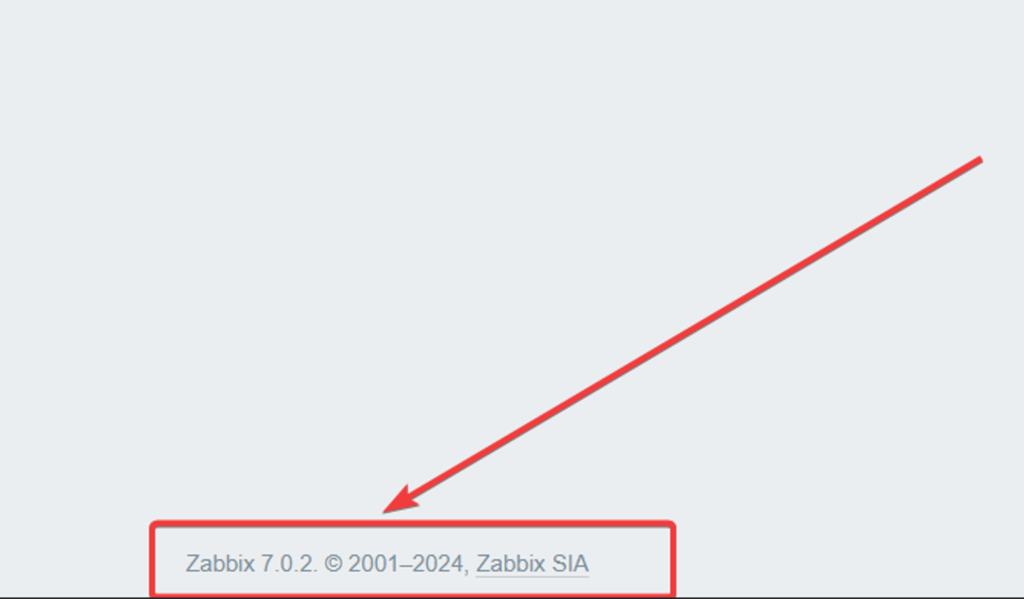
Bu adımları takip ederek, Zabbix 7.0 Yükseltme adımlarını tamamladık. Yükseltme sırasında herhangi bir sorunla karşılaşırsanız, Zabbix’in resmi dokümantasyonuna veya topluluk forumlarına başvurabilirsiniz.
https://www.zabbix.com/documentation/current/en/manual/installation/upgrade/packages/debian_ubuntu